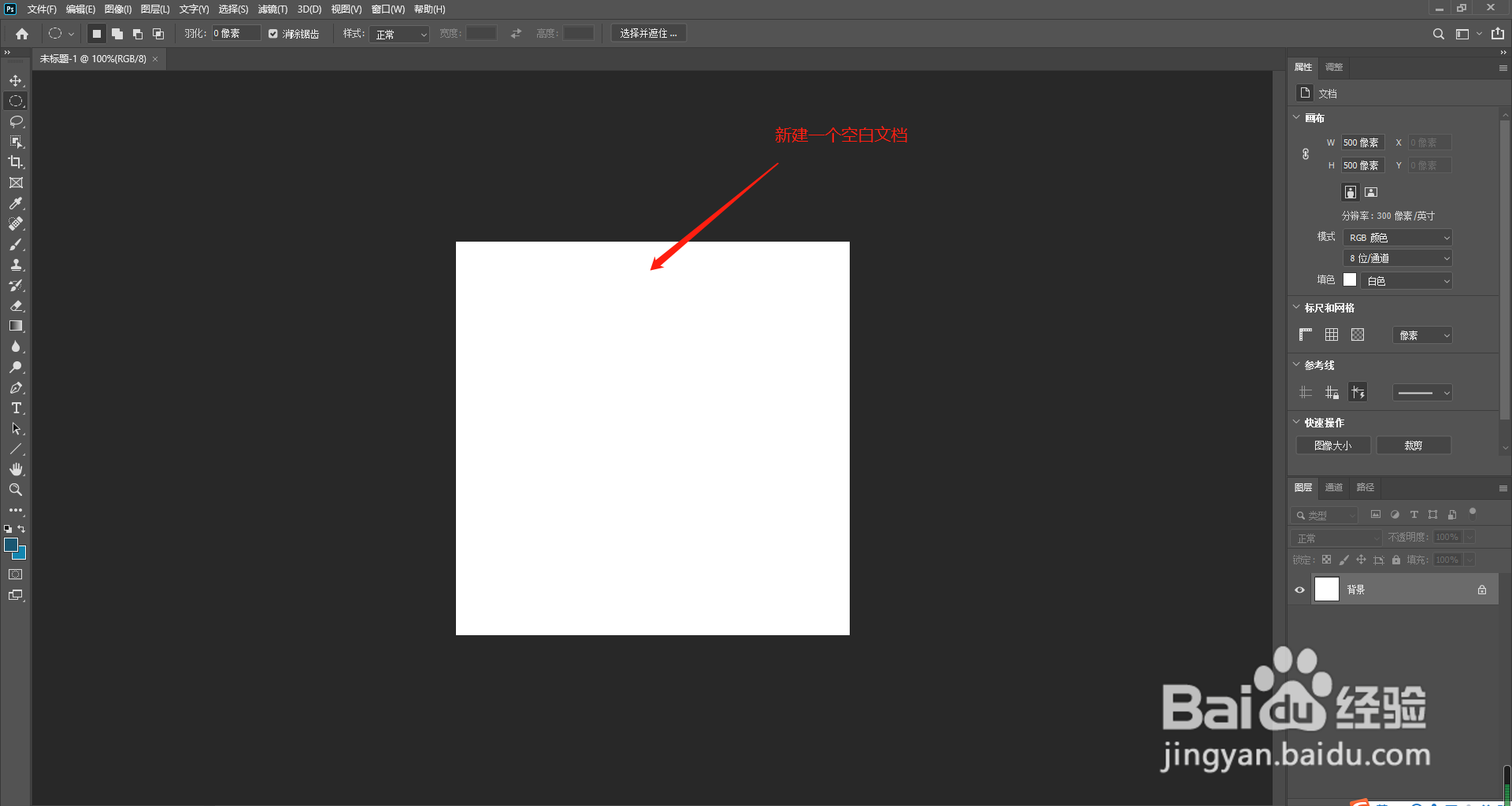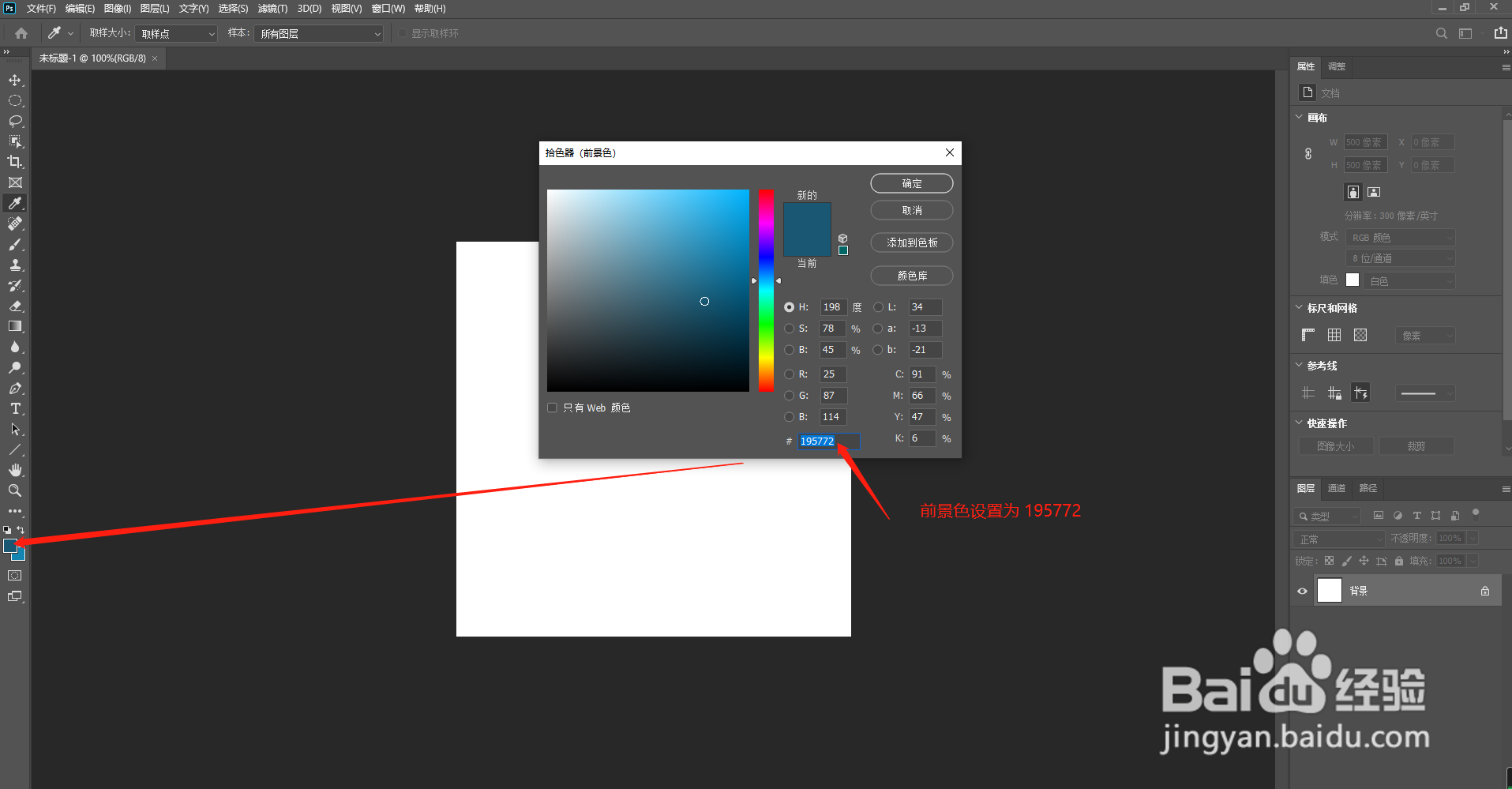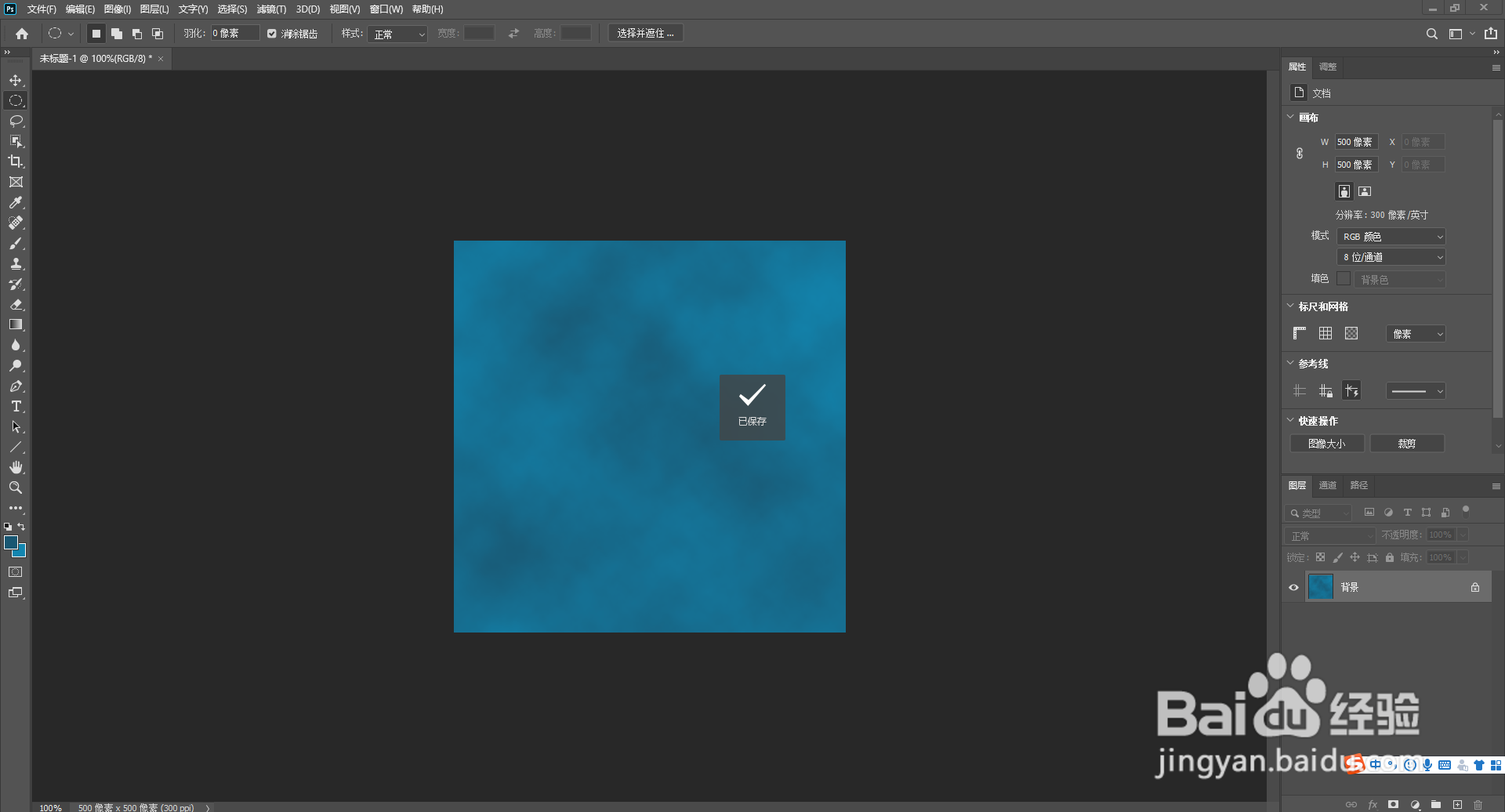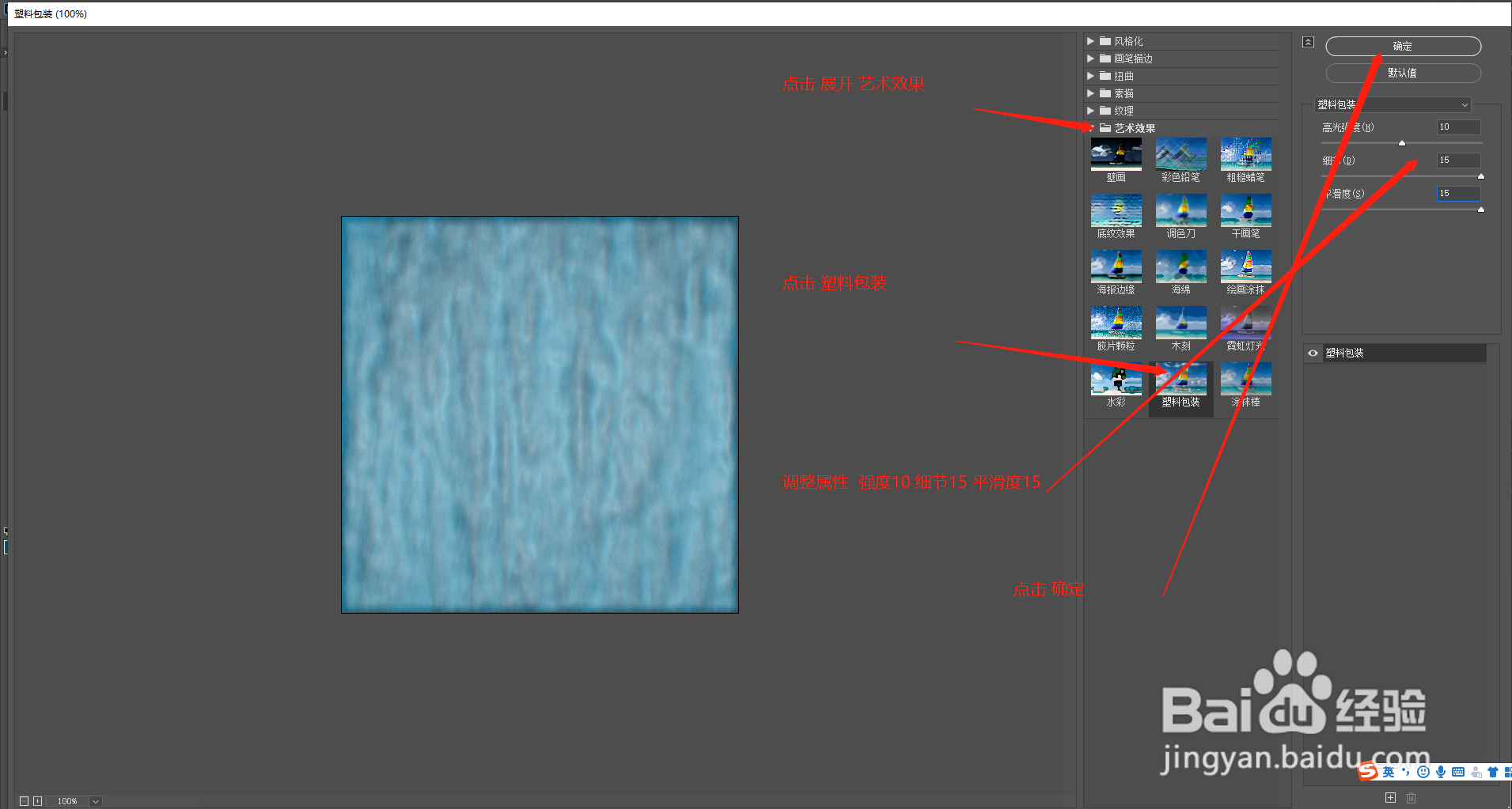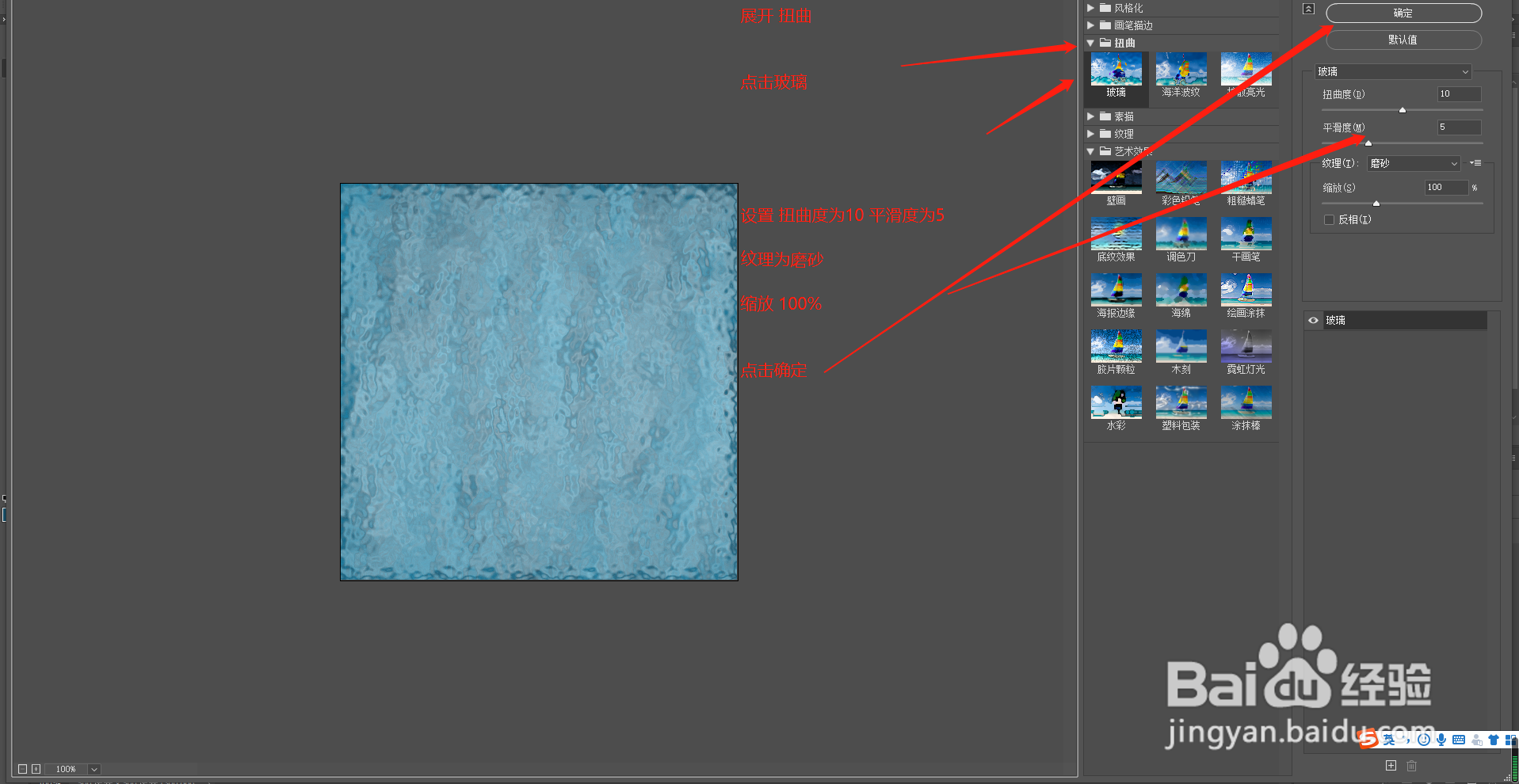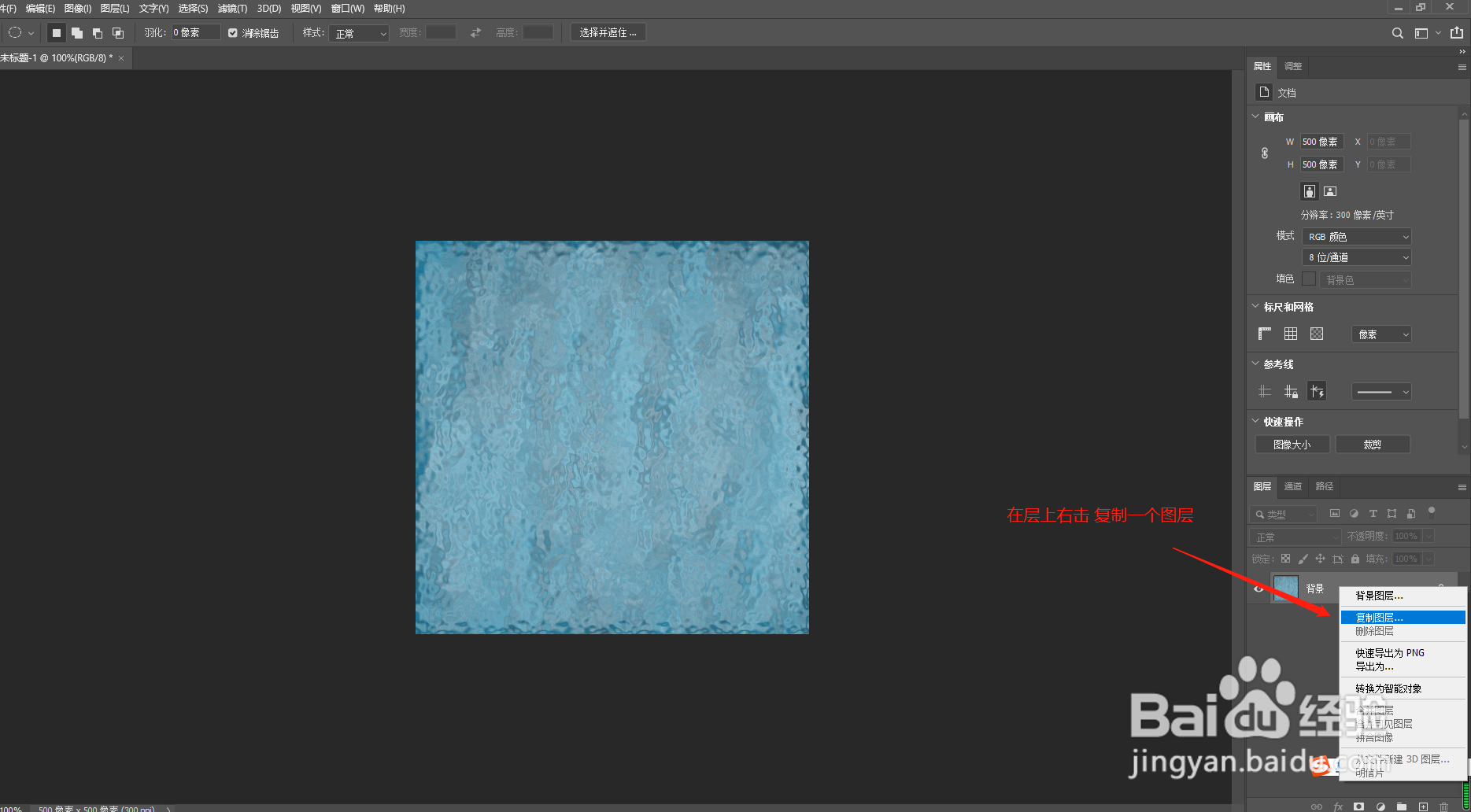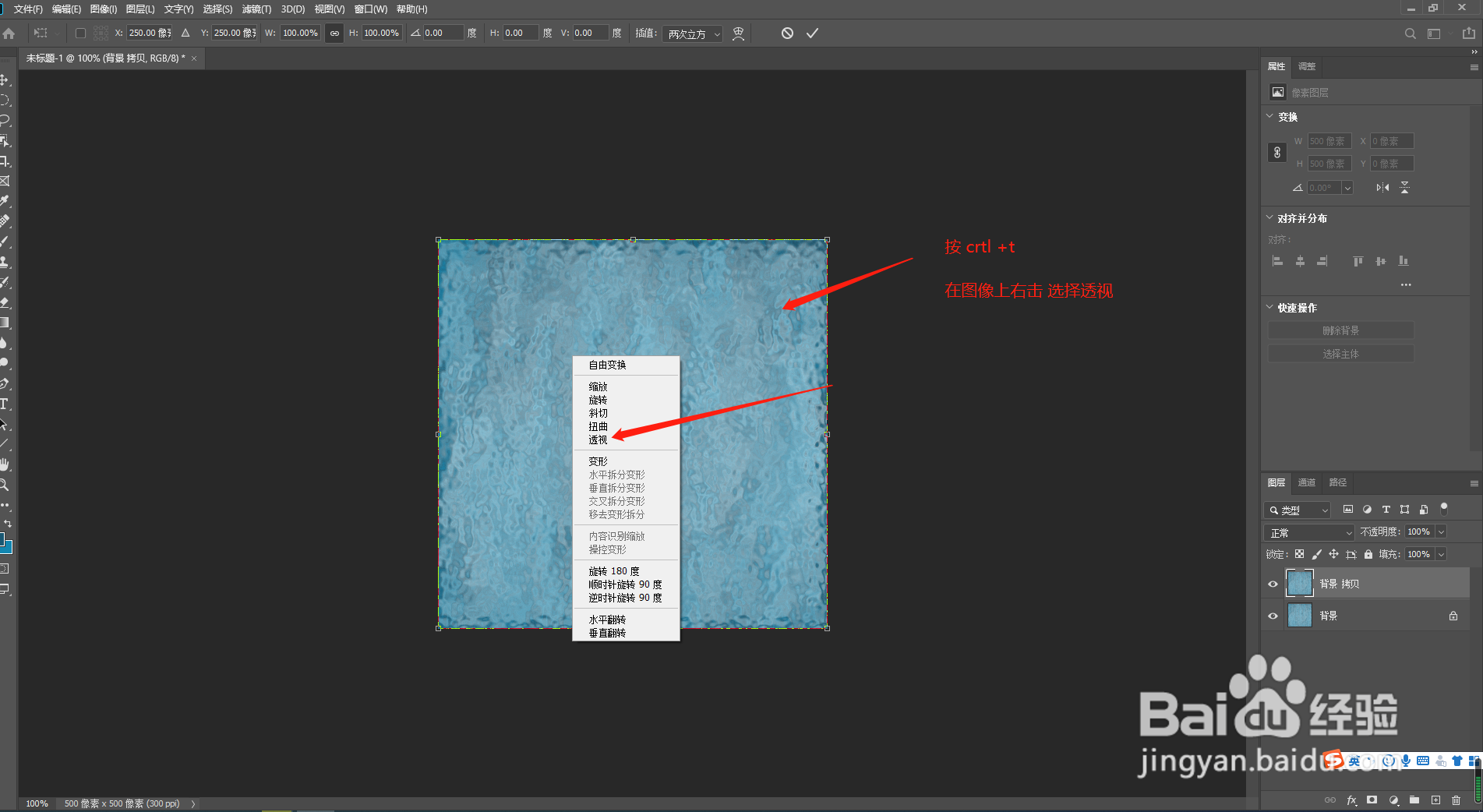1、首先新建一个500*500像素的空白文档,前景色设置为#195772,背景色设置为#1286b0
2、点击滤镜菜单,找到渲染,点击 云彩按钮
3、点击滤镜菜单,找到渲染,点击 纤维按钮,设置差异为20 强度为1 点击确定
4、点击滤镜菜单,找到滤镜库,点击展开 艺术效果,找到塑料包装效果,设置 强度为10 细节和平滑度为15 点击确定
5、点击滤镜菜单,找到滤胲壅克运镜库,点击展开 扭曲,找到玻璃效果,设置属性:纹理为磨砂,扭曲10 平滑度为5 缩放100%,点击确定
6、复制一个图层,点击图层,右击 选择复制图层,选中复制的图层 按ctrl+T, 然后在图像上右击 选择 透视,拉伸图像即可
7、整体演示